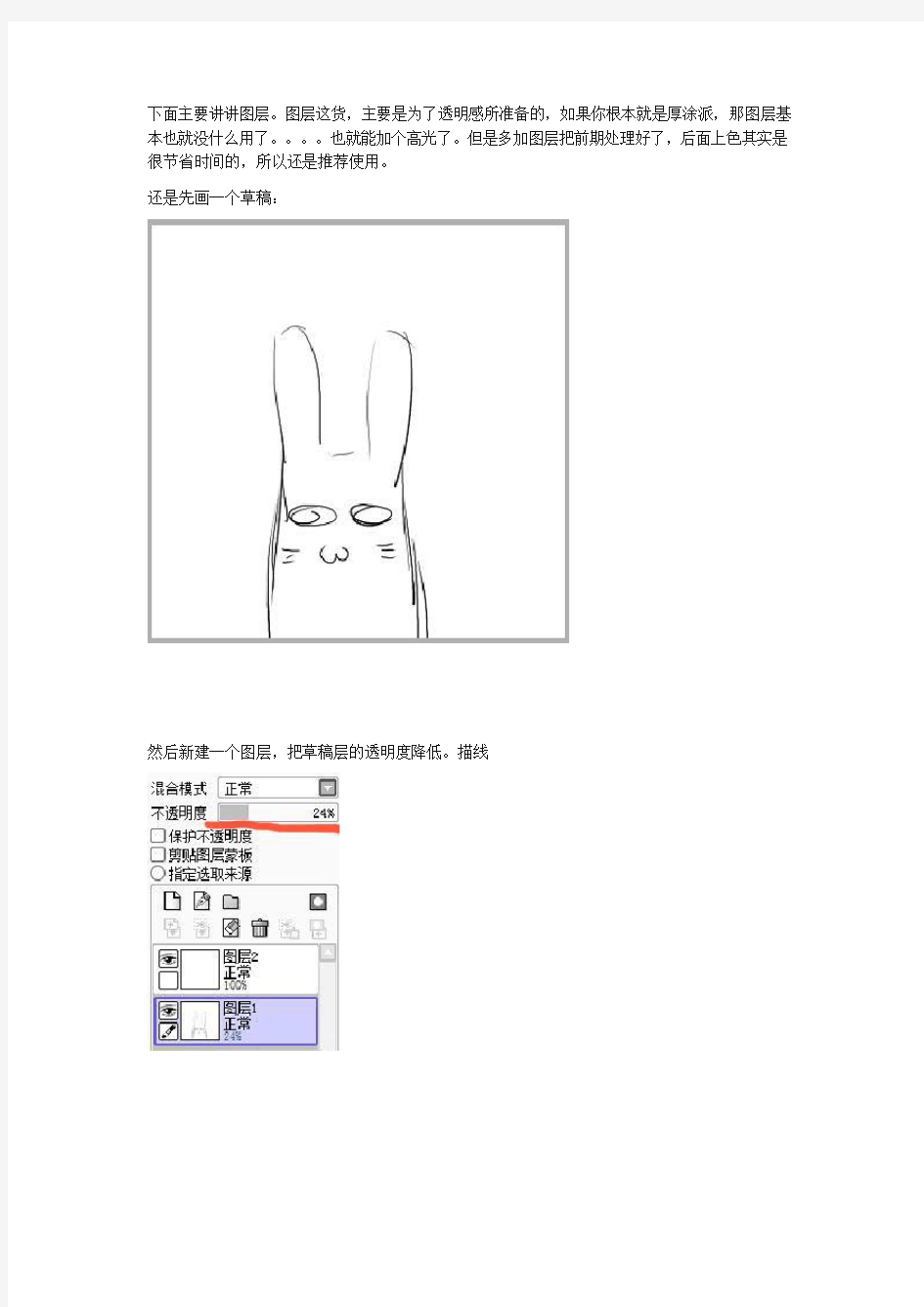
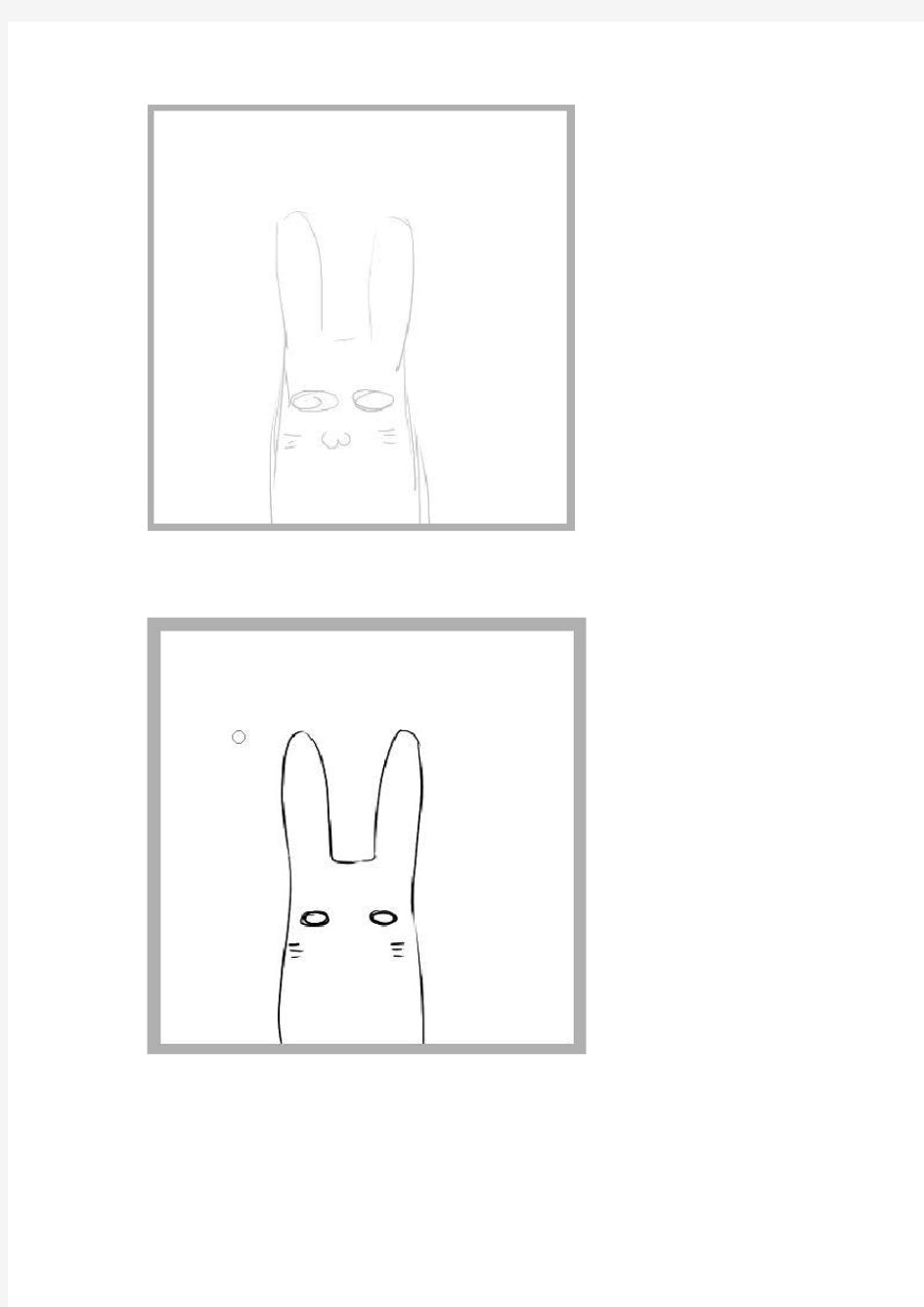
下面主要讲讲图层。图层这货,主要是为了透明感所准备的,如果你根本就是厚涂派,那图层基本也就没什么用了。。。。也就能加个高光了。但是多加图层把前期处理好了,后面上色其实是很节省时间的,所以还是推荐使用。
还是先画一个草稿:
然后新建一个图层,把草稿层的透明度降低。描线
咦怎么变难看了!这里我本来想试试上次世雄说的0抖动。。。。。。。。。。。。。。。。。。。。。。。。。。。。。。。然后他失败了。。。实在太难控制了,所以我又把抖动调成8了。在此膜拜一下世雄!
之后我们用魔棒把需要填色的区域选择一下。这里请注意:如果你的线稿不是完全封闭,或者你不知道他是不是完全封闭了,那么就请选择“透明部分(模糊)”这个选项。
下面是一个未封闭线稿的模糊选择和精确选择的对比。(蓝色部分为已选择的部分)
精确选择:
红色圈出的部分是未封闭的线条,如果你用了精确选择,那么整幅图都会被选上。
而模糊选择就会根据容差来判定。这个和ps里的魔棒工具原理基本相同。
这里我们也可以设置“判定透明的范围”来改变判定的模糊程度。和Ps里的容差一样,数值越大判定的模糊程度越高。
还没有选上的部分我们用选择笔来涂一下。选择笔和其他笔的用法相同,只是画出来的部分是选择的部分而已。
可以看到画出的部分就成为了选区
同时选择笔的最小直径也是可以调整的。这样更方便了选取。有画出去的地方用选区擦擦掉就可以了。
选好之后用油漆桶倒一下。之后可以锁定图层(红线画出的部分)。这样如果你在这个图层上面增加颜色,颜色就不会出界。
然后我们新建一个图层,画上一点阴影。
这里颜色是出去的,没关系。
下面,是见证奇迹的时刻。
选中剪贴图层蒙版。然后你就会发现出去的颜色已经没有了。
剪贴蒙版实际上就是让上一层的颜色符合下一层的形状,大概是这样的一个功能。ps里的话,是在两个图层间摁住alt然后单击就可以把上面的图层变成剪贴蒙版了。
大家都知道:ps四大核心技术是什么:通道、蒙版、路径、选区 但是很多人对它们的认识还停留在最初级的阶段,并没有深入的了解它们具体有什么作用,在发教程前,我翻阅了很多此类的教程,但是只是通过一两个案例来说明,并不能让人完全理解,今天,我特别给大家着重讲一下ps里的蒙版到底可以用来做什么。无论你是熟手还是菜鸟,请以最大的耐心看完,我相信此教程对你帮助巨大。 ps里有哪些蒙版? 快速蒙版矢量蒙版剪切蒙版图层蒙版 好,那我先来讲解快速蒙版: 快速蒙版的定义:快速蒙版模式使你可以将任何选区作为蒙版进行编辑,而无需使用通道调板,在查看图像时也可如此。将选区作为蒙版来编辑的优点是几乎可以使用任何 photoshop 工具或滤镜修改蒙版。 例如,如果用选框工具创建了一个矩形选区,可以进入快速蒙版模式并使用画笔扩展或收缩选区,或者也可以使用滤镜扭曲选区边缘。也可以使用选区工具,因为快速蒙版不是选区。从选中区域开始,使用快速蒙版模式在该区域中添加或减去以创建蒙版。另外,也可完全在快速蒙版模式中创建蒙版。 受保护区域和未受保护区域以不同颜色进行区分。当离开快速蒙版模式时,未受保护区域成为选区。 当在快速蒙版模式中工作时,通道调板中出现一个临时快速蒙版通道。但是,所有的蒙版编辑是在图像窗口中完成的。 快速蒙版主要用来做什么? 它的作用是通过用黑白灰三类颜色画笔来做选区,白色画笔可画出被选择区域,黑色画笔可画出不被选择区域,灰色画笔画出半透明选择区域。 画笔进行画出线条或区域,然后再按q,得到的是选区和一个临时通道,我们可以在选区进行填充或修改图片和调色等,当然还有扣图。 打开素材图片,我们现在来用快速蒙版来扣一个荷花:
Photoshop创意设计(第五讲:矢量蒙版) 蒙版有“快速蒙版;图层蒙版;矢量蒙版;剪切蒙版”等4种,现学习第3种。 (3)矢量蒙版---通过路径、形状工具来控制当前图像显示区域,可以建立选区,抠图。 矢量蒙板是可以任意放大或缩小的蒙板,它隐藏路径以外的部分,仅显示路径所包围的图像区域。 PS通过选区建立的蒙板是图层蒙板,通过路径建立的蒙板是矢量蒙板。在同时有图层蒙板和矢量蒙板存在的情况下,在图层调板中矢量蒙板的图标排在图层蒙板的图标之后。矢量蒙板可以用路径工具对蒙板进行精细调整,即对蒙板外形进行精确调整。 建立、编辑、应用矢量蒙版:(若是背景层应先转成普通图层) 方法1:选钢笔工具,再选工具栏上的“路径”,在图层上建封闭路径(绘制完按Ctrl键在路径之外任意位置点击,完成绘制)/右击/创建矢量蒙板,这时,仅在路径围住的区域内才有图像。 可用空心箭头拖锚点,再配合用“钢笔/增加锚点”等工具,可对矢量蒙板进行扩缩或改变形状,从而改变对图像的选择,“右击/建立选区”,得到路径围住的选区。 方法2:选“形状”工具,画形状,自动添加、绘制出矢量蒙版,作用是让形状区域内无法看见图像。同样可用空心箭头拖锚点,对形状矢量蒙板进行扩缩或改变形状,可在上面工具栏的右面改变颜色。
。选空心箭头工具,右击“形状/建立选区”,得到形状围住的选区。用自定义形状工具作形状, 用自定义形状工具作形状(如选“心”等现有形状),应先选菜单行下一行中的“路径”后,再画出形状,这样矢量蒙板就建在当前层中,只在形状中显出当前层的部份图,形状之外显出下一层的图。 例:调入荷花、小孩图,复制小孩图到荷花图(小孩层在上方),当前图层为小孩层,选自定义形状工具,选“路径”,作“心”形状,从菜单上的“图层/矢量蒙版/路径”,建立矢量蒙版,“心”形状中只有小孩头像,可用空心箭头拖锚点,对矢量蒙板改变形状。栅格化矢量蒙版,转换为图层蒙版,最后“应用蒙板”。 建立矢量蒙版:也可在图层窗下方:两次点蒙版按钮,第一个是图层蒙版,第二个出来的就是矢量蒙版。 对矢量蒙版的操作: 点按右边图层调板中矢量蒙版缩览图,用空心箭头拖锚点。 删除矢量蒙版:将矢量蒙版缩览图拖移到下方的“删除”图标。 将矢量蒙版转换为图层蒙版:选“图层”>“栅格化”>“矢量蒙版”。
ps四大核心技术是什么? 通道、蒙版、路径、选区 但是很多人对它们的认识还停留在最初级的阶段,并没有深入的了解它们具体有什么作用, 在发教程前,我翻阅了很多此类的教程,但是只是通过一两个案例来说明,并不能让人完全理解, 今天,我特别给大家着重讲一下ps里的蒙版到底可以用来做什么。 无论你是熟手还是菜鸟,请以最大的耐心看完,我相信此教程对你帮助巨大。 ps里有哪些蒙版? 快速蒙版矢量蒙版剪切蒙版图层蒙版 好,那我先来讲解快速蒙版: 快速蒙版的定义:快速蒙版模式使你可以将任何选区作为蒙版进行编辑,而无需使用"通道"调板,在查看图像时也可如此。将选区作为蒙版来编辑的优点是几乎可以使用任何 photoshop 工具或滤镜修改蒙版。 例如,如果用选框工具创建了一个矩形选区,可以进入快速蒙版模式并使用画笔扩展或收缩选区,或者也可以使用滤镜扭曲选区边缘。也可以使用选区工具,因为快速蒙版不是选区。从选中区域开始,使用快速蒙版模式在该区域中添加或减去以创建蒙版。另外,也可完全在快速蒙版模式中创建蒙版。 受保护区域和未受保护区域以不同颜色进行区分。当离开快速蒙版模式时,未受保护区域成为选区。当在快速蒙版模式中工作时,"通道"调板中出现一个临时快速蒙版通道。但是,所有的蒙版编辑是在图像窗口中完成的。 快速蒙版主要用来做什么? 它的作用是通过用黑白灰三类颜色画笔来做选区,白色画笔可画出被选择区域,黑色画笔可画出不被选择区域,灰色画笔画出半透明选择区域。 画笔进行画出线条或区域,然后再按q,得到的是选区和一个临时通道,我们可以在选区进行填充或修改图片和调色等,当然还有扣图。 打开素材图片,我们现在来用快速蒙版来扣一个荷花:
Ps蒙版教程(图文实例教程) 大家都知道:ps四大核心技术是什么:通道、蒙版、路径、选区 但是很多人对它们的认识还停留在最初级的阶段,并没有深入的了解它们具体有什么作用,在发教程前,我翻阅了很多此类的教程,但是只是通过一两个案例来说明,并不能让人完 全理解,今天,我特别给大家着重讲一下ps里的蒙版到底可以用来做什么。无论你是熟手还是菜鸟,请以最大的耐心看完,我相信此教程对你帮助巨大。 ps里有哪些蒙版? 快速蒙版矢量蒙版剪切蒙版图层蒙版 好,那我先来讲解快速蒙版: 快速蒙版的定义:快速蒙版模式使你可以将任何选区作为蒙版进行编辑,而无需使用“通道”调板,在查看图像时也可如此。将选区作为蒙版来编辑的优点是几乎可以使用任何photoshop 工具或滤镜修改蒙版。 例如,如果用选框工具创建了一个矩形选区,可以进入快速蒙版模式并使用画笔扩展或收 缩选区,或者也可以使用滤镜扭曲选区边缘。也可以使用选区工具,因为快速蒙版不是选区。 从选中区域开始,使用快速蒙版模式在该区域中添加或减去以创建蒙版。另外,也可完全 在快速蒙版模式中创建蒙版。 受保护区域和未受保护区域以不同颜色进行区分。当离开快速蒙版模式时,未受保护区域 成为选区。 当在快速蒙版模式中工作时,“通道”调板中出现一个临时快速蒙版通道。但是,所有的蒙 版编辑是在图像窗口中完成的。 快速蒙版主要用来做什么? 它的作用是通过用黑白灰三类颜色画笔来做选区,白色画笔可画出被选择区域,黑色画笔 可画出不被选择区域,灰色画笔画出半透明选择区域。 画笔进行画出线条或区域,然后再按q,得到的是选区和一个临时通道,我们可以在选区 进行填充或修改图片和调色等,当然还有扣图。 打开素材图片,我们现在来用快速蒙版来扣一个荷花:
AI剪切蒙版详解 悬赏分:0 - 提问时间2008-11-24 09:19 AI剪切蒙版详解,急 提问者:laimingshang - 一级 其他回答共1 条 1.画出你的蒙板路经 2.路经放在图案最上 3.选中图案和路经,Ctrl+7 (Mac上是苹果+7) 1选中所有对象 2.shift+f7调出对齐面板 3.在路径寻找器中选择修边 搞定 AI中这种蒙版是怎么做的 悬赏分:30 - 解决时间:2009-4-21 14:37 提问者:ycy213 - 二级 最佳答案 这个是“剪切蒙版”,这种效果是,在蒙版外面的图案是看不到的,就像Flash里的遮罩一样,使用的方法,在下方已经群组的图案上方绘制一个矩形(也可以是任何形状的闭合图案)作为蒙版,然后把他们(上方的矩形和下面的群组图案)全选,快捷键是Ctrl+7。就可以了,试试吧。没错的。 4 回答者:shallbytoo - 四级2009-4-21 09:19 我来评论>>提问者对于答案的评价: 原来如此,但CTRL+7好象只对图片有效果嘛,我是按了图层面版左下角的那个创建猛版
想问:AI中如何制作蒙版? 悬赏分:15 - 解决时间:2008-9-17 10:38 提问者:shouwangmck - 一级 最佳答案 忽忽。竟然没人回答这个问题。5555 偶来也! 里面有两种蒙板。先给你说裁剪蒙板,所谓裁剪就是说只需要裁剪出你需要的那部分。用法:创建一个图形,然后把这个图形放在要被你裁剪的图形上。然后同时选中这两个图形,执行ctrl+7。然后显示的部分就是你自己创建的那部分。另一种蒙板就是传说中的透明蒙板。这个就是有点相当于ps的图层蒙板,通过黑白渐变,可以让图形由透明到不透明。用法如下哈:首先创建一个物体,然后执行黑白渐变,黑色是隐藏,白色就是显示。然后把你创建的这个图形放到你想要改变的图上,然后同时选中这两个物体。现在找到透明蒙板,然后单击右上角按钮选择创建不透明蒙板即可。忽忽!总算完了。用手机打字不容易啊。
我们平常老说蒙版蒙版的,实际上蒙版有好几种,我知道的有四种:一是快速蒙版;二是图层蒙版;三是矢量蒙版;四是剪切蒙版。它们之间的内在联系咱不管他。 一个一个的来。 快速蒙版 我只用它建立选区,看一个实例:好多磨皮教程里要求把mm的五官留出来,只磨面部皮肤,咱就用下这个快速蒙版。它在哪?这里,按Q也行。 下面我们用它把mm的面部皮肤选出来,点那个钮,选画笔,前景色为黑色,涂你要磨的部分,涂过界的用白色画笔涂回来,来回涂是不是很方便? 怎么是红色?红色就对了,默认的就是红色。下面点建立快速蒙版左边的钮,退出快速蒙版,按Q还行。
看见选区了吧,先别急,蒙版蒙版,刚才红色的部分是蒙住的,不是我们要的,反选就行了呗! 复制一下看看效果。 耶!选出来了!怎么这么生硬呀?
这时要你的发挥了,刚才不是用了画笔吗,那么画笔的功能就能够用在这里,不是边界生硬吗,那我们用软笔头,还可以用不同的透明度,你甚至可以用各种图案笔刷刷出各种图案选区,另外还可以羽化呀,总之你一定做的比我的好。 图层蒙版 图层蒙版是我们作图最最常用的工具,平常所说的蒙版一般也是指的图层蒙版(这节里所说的蒙版均指图层蒙版)。可以这样说,如果没掌握蒙版,你就别说你已经迈进了ps的门槛。 为什么开篇先引用了调侃专家的一句话,我刚接触蒙版的时候就是看了这样的教程,解释图层蒙版里,他不教你用画笔,而是让你用渐变,我的妈呀!蒙版还没明白,又多了个渐变,今天咱们就从最最菜鸟的认识说起。 有个网友说蒙版就好像橡皮,咱就从它的像橡皮的地方说起。 一、蒙版是橡皮? 先来认识一下它,先建一个看看:为了看出效果,我们打开一个风景和一个MM,MM在上,风景在下,给MM层添加一个蒙版: 点箭头所指按钮,在MM层出现了一个蒙版图标,而且这个图标是显示被编辑状态,现在的操作就是在蒙版上进行了。 我们试着把MM融到花丛里:首先选黑色画笔,涂抹我们想隐去的部分,是不是和橡皮一
最全面的ps蒙版图文教程(收藏版)
Ps蒙版教程(图文实例教程) 大家都知道:ps四大核心技术是什么:通道、蒙版、路径、选区 但是很多人对它们的认识还停留在最初级的阶段,并没有深入的了解它们具体有什么作用,在发教程前,我翻阅了很多此类的教程,但是只是通过一两个案例来说明,并不能让人完全理解,今天,我特别给大家着重讲一下ps里的蒙版到底可以用来做什么。无论你是熟手还是菜鸟,请以最大的耐心看完,我相信此教程对你帮助巨大。 ps里有哪些蒙版? 快速蒙版矢量蒙版剪切蒙版图层蒙版 好,那我先来讲解快速蒙版: 快速蒙版的定义:快速蒙版模式使你可以将任何选区作为蒙版进行编辑,而无需使用“通道”调板,在查看图像时也可如此。将选区作为蒙版来编辑的优点是几乎可以使用任何photoshop 工
具或滤镜修改蒙版。 例如,如果用选框工具创建了一个矩形选区,可以进入快速蒙版模式并使用画笔扩展或收缩选区,或者也可以使用滤镜扭曲选区边缘。也可以使用选区工具,因为快速蒙版不是选区。 从选中区域开始,使用快速蒙版模式在该区域中添加或减去以创建蒙版。另外,也可完全在快速蒙版模式中创建蒙版。 受保护区域和未受保护区域以不同颜色进行区分。当离开快速蒙版模式时,未受保护区域成为选区。 当在快速蒙版模式中工作时,“通道”调板中出现一个临时快速蒙版通道。但是,所有的蒙版编辑是在图像窗口中完成的。 快速蒙版主要用来做什么? 它的作用是通过用黑白灰三类颜色画笔来做选区,白色画笔可画出被选择区域,黑色画笔可画出不被选择区域,灰色画笔画出半透明选择区域。 画笔进行画出线条或区域,然后再按q,得到的
课题:CD光盘封面及大学生电影海报的制作 一、教材分析 《多媒体技术应用教程》第八章的实验5里,介绍了光盘封面的制作过程。本实验强调学生的实际操作能力。按照课改的教学理念,要注意培养学生的信息素养,培养学生不断探索新知识的能力,而本课重在培养学生在操作方法和操作技巧的掌握,只有掌握了这些方法和技巧,才能不断的去探究去创新。在内容上,本课是前面用PS处理图片内容的一个拓伸,在前面所学基础上更进一步让学生了解PS的功能和作用。 二、学情分析 本课的授课对象是五年制大专计算机网络专业三年级的学生,他们已经具备了一定的信息素养和动手能力,对于应用软件的学习已经有自己的心得,但是每个同学的动手能力和实践能力以及艺术审美存在着差异,所以在授课过程中应做到分层教学。 三、教学目标 1、知识与技能 a.理解photoshop中剪贴蒙板的概念和用途。 b.掌握photoshop剪贴蒙板的基本用法以及其快捷键的使用 c.初步掌握利用剪贴蒙板结合前面学到的PS技术制作简单作品。 2、过程与方法 a.通过教师的知识点讲解以及课堂演示,使学生掌握新的知识点。 b.通过学生亲手动手实践,自我探索,使学生基本掌握剪贴蒙板的用法。 c.采用任务驱动、自主学习、探究学习、合作学习等到教学方法,让学生观察、思考、 交流,培养学生自主学习、合作探究和处理图片的能力。 3、情感态度与价值观 a.通过自主学习使学生体验应用软件的一般方法及规律,提高学生自主学习的能力。 b.通过两个实例——光盘封面和电影海报的制作,激发学生对于PS的兴趣。让学生体 验到通过自身努力完成一个完整作品的成功感。 4、行为与创新 a.通过使用photoshop处理图片,提高学生的审美情趣。 b.让学生把图片的处理技术用于生活和学习中,处理自己的照片,或者为学校各社团制 作不同类型的宣传海报等。
蒙版教学设计系列 一、教学目标: 1. 知识与技能:理解蒙版的含义,知道各类蒙版在图片设计中分别用于那些方面。能够将之前所学的绘画、滤镜、图层的混合等结合蒙版灵活的使用。 2. 过程与方法:通过实例让学生掌握蒙版的一些使用技巧,使其能够熟练应用,并引导学生利用所学知识思考设计,让学生能够将理论应用于实践。 3. 情感态度与价值观:增强学生的审美观,能够有意识的将所见图片处理到更好的效果。培养学生的动手实践能力以及创新能力,认真观察周边事物,做个有心人。 二、教学的重点难点 重点:对蒙版含义的理解以及各种蒙版自身的特点、一般所能使用到的领域。 难点:蒙版的含义的理解,如何综合其他工具灵活运用。 三、单元教学思路 本节课所讲授的蒙版虽然是新的内容,但是,对蒙版处理都是之前所学的一些基本知识,只要能够理解蒙版的含义,就可以很快的掌握其使用技巧,并可以熟练应用。在更深层次的使用蒙版的时候,需要比较好的设计思路和创新点,这是光靠教相应的知识点所不起作用的,所以提供了大量的案例,以扩散学生的思维,让其在制作过程中自己主动体会,深入理解,达到融会贯通、举一反三的作用。 整个教学系列根据知识概念和日常生活中使用的频率分为三个部分,快速蒙版、图层蒙版、剪贴蒙版。 快速蒙版主要是用于编辑选区,通过修改快速蒙版的区域,转换成选取之后,可以达到改变选区的目的。编辑快速蒙版的方法有选取工具、渐变工具、画笔工具、橡皮擦工具、滤镜处理等,讲课时只介绍滤镜命令和画笔工具的使用,其他感兴趣有余力的学生自己去尝试。 图层蒙版是在这些蒙版中最常用的一种,多用在图像的合成上,上课时多列举一些图层蒙版做成的比较好的示例,让学生真正认识到图层蒙版使用的灵活、简便和高效。依据对蒙版的不同的编辑方法,还有由简单到复杂的递进层次,此节课分为三个小部分讲,用选取工具、渐变工具和画笔工具分别对蒙版进行编辑。在第一个案例中(关于选取工具),讲明蒙版的含义,即对所在图层的部分像素有“蒙住”、“隐藏”的作用,并不会删
Photoshop初学者教程:剪贴蒙版运用详解 一、剪贴蒙版的理解 先看看photoshop帮助里的解释:“可以使用图层的内容来蒙盖它上面的图层。底部或基底图层的透明像素蒙盖其上方的图层的内容,这些图层是剪贴蒙版的一部分。基底图层的内容将在剪贴蒙版中裁剪(显示)它上方的图层的内容。”是不是不大好理解? 本人最初看到剪贴蒙版四个字,首先想到的是复制、剪切、粘贴,实际上和这一点关联都没有。Ps里的好多名词都不要从字面上理解,现在咱们试着用通俗的语言解释一下剪贴蒙版。 要创建剪贴蒙版必须要两个以上图层,就以两个图层为例: 相邻的两个图层创建剪贴蒙版后,上面图层所显示的形状或虚实就要受下面图层的控制。下面图层的形状是什么样的,上面图层就显示什么形状,或者只能有下面图层的形状部分能够显示出来。但画面内容还是上面图层的,只是形状受下面图层控制。 估计这么说也不会太明白,还是来实际操作一下,看看效果一般就明白了。特别提醒要按照步骤实际操作一下。
上面是一个MM的图片,在MM层下层填充一个小一些的方形,在两个图层间按着Alt键点击,就对MM层创建了剪贴蒙版,当然也可以在菜单里建。要取消剪贴蒙版,再在两个图层间按着Alt键点击。 看看效果,再拖动几下方块层,再看看效果。 看一下动画效果,再体会一下。
动画
看了上面两个例子,您对剪贴蒙版一定有了初步认识,再联想一下,文字图层是什么?文字图层不是特殊形状吗!用文字图层创建剪贴蒙版会是什么效果? 看一下这个图,按照图示的步骤实际操作一下。拖动一下文字图层,再看下效果。
二、剪贴蒙版的应用 1、剪贴蒙版的应用有好多,最常见的是作调整时建立剪贴蒙版后只对下一层起作用。 看下图,假如想把人物合成到风景层,需要对人物层做一下曲线调整。 建立曲线调整层后调整曲线,会看到连同下面的图层都一起做了调整,这时对调整层创建剪贴蒙版,调整就只针对下面的一层了。
【新手入门】Photoshop cs6 图层蒙版和剪贴蒙版详解 阿鲁阿泉 在处理图层的时候,我们经常会用橡皮擦工具不断的擦拭修边,原因是抠图出来难免会有些地方抠的不够精细,不够理想,所以就得用橡皮擦进行修边,然而经常处理过图片的人会发现,如果有些地方擦除的不好,想返回历史记录找回原来的样子,却发现由于记录太多,已经找不回来,这时候我们就不得不重新开始抠图,然后再修,这样的话,不仅麻烦,还浪费时间,那如何避免这种情况呢?这就是我们要在本文要介绍的图层蒙版,图层蒙版就是给图层建了蒙版,用画笔蒙住想要蒙住的地方,当然,这不是用颜色盖住,其实效果和橡皮擦是完全一样,不同的是图层蒙版不会破坏到原图层,而且对于图片的隐藏和显示都可以用画笔随时操作,而不需要再回到历史记录里查找回到原来的步骤操作。 一、图层蒙版 下面我们来开始学习如何使用图层蒙版,为了清楚区分图层的变化,我这填充了不同的颜色,首先新建画布,填充背景色为红色。
再新建图层,填充颜色为蓝色 选中图层一,点击图层下方如图相机一样的图标【添加图层蒙版】
这时候新图层旁边就会有个链子链着白色板,这就是图层蒙版,虽然看上去是白色,但是对图层的颜色不影响,这就是蒙版,接下来我们单击下图箭头所指的位置,选择图层蒙版。 在蒙版图层,用到的就是画笔工具,前景色为黑色,擦哪里隐藏哪里,前景色为白色,擦哪里显示哪里 下面我们选择画笔,前景色为黑色,试试效果
我们擦拭图层蒙版,所擦的部位就呈红色,也就是隐藏了图层1该部位的蓝色,显示出来背景图层的红色,这就是前景色为黑色的画笔。 我们再把前景色换为白色试试效果:
一、剪贴蒙版的理解 先看看photoshop帮助里的解释:“可以使用图层的内容来蒙盖它上面的图层。底部或基底图层的透明像素蒙盖其上方的图层的内容,这些图层是剪贴蒙版的一部分。基底图层的内容将在剪贴蒙版中裁剪(显示)它上方的图层的内容。”是不是不大好理解? 本人最初看到剪贴蒙版四个字,首先想到的是复制、剪切、粘贴,实际上和这一点关联都没有。Ps里的好多名词都不要从字面上理解,现在咱们试着用通俗的语言解释一下剪贴蒙版。 要创建剪贴蒙版必须要两个以上图层,就以两个图层为例: 相邻的两个图层创建剪贴蒙版后,上面图层所显示的形状或虚实就要受下面图层的控制。下面图层的形状是什么样的,上面图层就显示什么形状,或者只能有下面图层的形状部分能够显示出来。但画面内容还是上面图层的,只是形状受下面图层控制。 估计这么说也不会太明白,还是来实际操作一下,看看效果一般就明白了。特别提醒要按照步骤实际操作一下。 上面是一个MM的图片,在MM层下层填充一个小一些的方形,在两个图层间按着Alt键点击,就对MM层创建了剪贴蒙版,当然也可以在菜单里建。要取消剪贴蒙版,再在两个图层间按着Alt键点击。 看看效果,再拖动几下方块层,再看看效果。 看一下动画效果,再体会一下。
动画
看了上面两个例子,您对剪贴蒙版一定有了初步认识,再联想一下,文字图层是什么?文字图层不是特殊形状吗!用文字图层创建剪贴蒙版会是什么效果? 看一下这个图,按照图示的步骤实际操作一下。拖动一下文字图层,再看下效果。
二、剪贴蒙版的应用 1、剪贴蒙版的应用有好多,最常见的是作调整时建立剪贴蒙版后只对下一层起作用。 看下图,假如想把人物合成到风景层,需要对人物层做一下曲线调整。 建立曲线调整层后调整曲线,会看到连同下面的图层都一起做了调整,这时对调整层创建剪贴蒙版,调整就只针对下面的一层了。